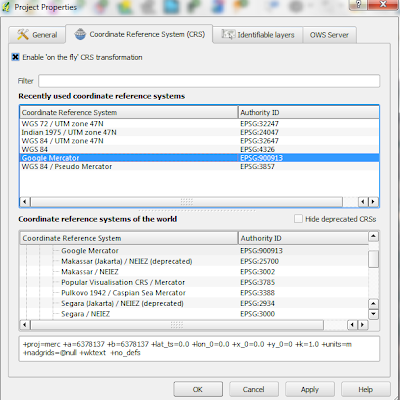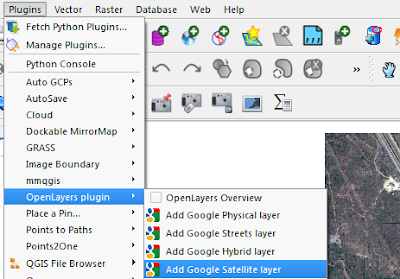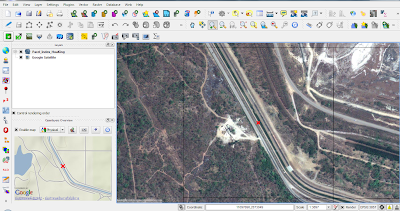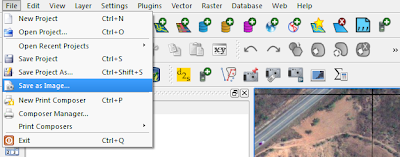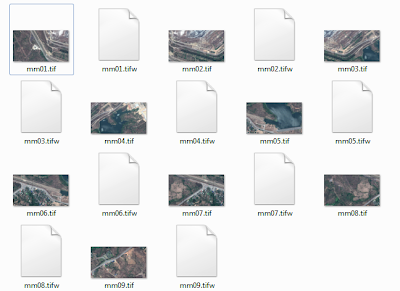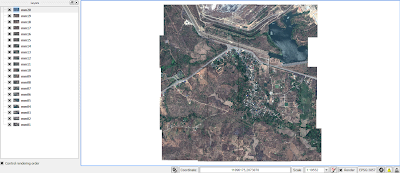_______การ Capture ข้อมูลภาพจาก google earth หรือ google maps นั้นสามารถทำได้หลากหลายวิธีมากเลยครับ แต่บางวิธีมันก็ยากและจะต้องนำภาพที่ capture มาต่อ(mosaic) ก่อนจึงจะนำมาตรึงค่าพิกัด (georeferencer) ซึ่งหลายท่านน่าจะคิดออกน่ะครับว่า ยกตัวอย่างเช่น เราจะ save ภาพจาก google earth มาจะเป็นแค่ภาพธรรมดามันไม่มีค่าพิกัดและทำให้เราต้องเสียเวลาเป็นอันมากในการทำตรึงค่าพิกัด (georeferencer) และวันนี้ผมมีวิธีการที่ง่ายๆ โดยใช้เจ้า QGIS นี่แหละครับ ซึ่งเรา save ภาพก็จะมีค่าพิกัดติดมาด้วยทันทีครับ จึงทำให้ไม่ต้องเสียเวลามาตรึงค่าพิกัดครับ โดยมีวิธีการดังนี้
1. เปิดโปรแกรม QGIS แล้วไปที่เมนู Setting >> Project Properties... แล้วทำการเลือก Projection เป็น Google Mercator (EPSG:900913)
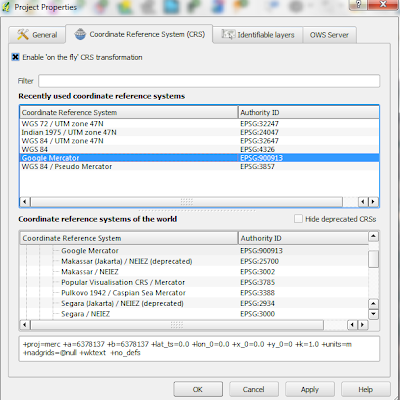
2. จากนั้นให้เราใช้ Plugin "Openlayers Plugin"
(ถ้าใครที่ยังไม่ได้ติดตั้ง Plugin ก็ให้ทำการติดตั้งด้วยน่ะครับ)
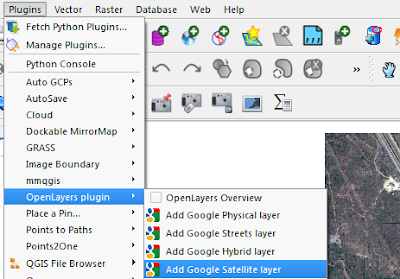
3. ถ้าท่านใดที่มี Block ในพื้นของตนเองอยู่แล้วก็ให้เอามาซ้อนทันได้เลยครับ เพื่อที่จะได้ Capture ได้ตรงตามที่ต้องการครับ
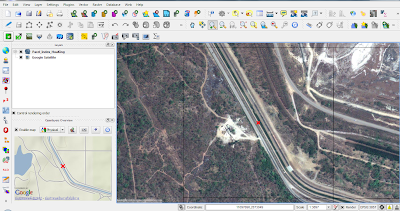
4. จากนั้นก็จะเริ่ม Capture ข้อมูลภาพ โดยไปที่เมนู File >> Save as Image... (สามารถเลือกประเภทของไฟล์ภาพหลายนามสกุลครับ ซึ่งผมเลือกเป็นแบบ *.tif)
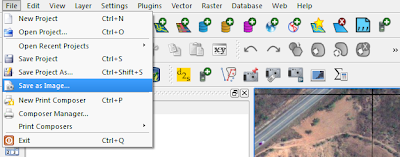
5. ทำดั้งข้อที่ 4 และเลื่อนพื้นที่ให้ครบตามพื้นที่ที่ต้องการ ดังภาพ
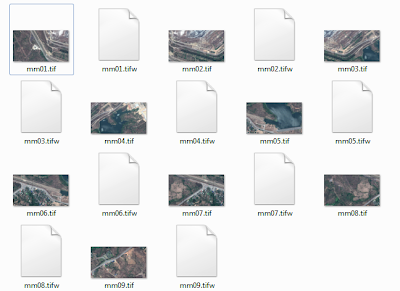
6. ภาพทั้งหมดที่ Capture โดยเปิดขึ้นมาครับดังภาพครับ
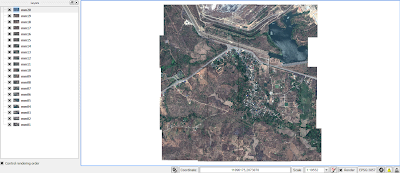
7.ถ้าท่านไหนที่ต้องการจะ mosaic image หรือจะ Warp Projection ให้เป็น Projection ที่ต้องการก็แนะนำให้ใช้ GDAL เลยครับ โดยเรียกใช้จาก lib ของ QGIS ก็ได้ หรือจะใช้ FWTools ก็ดีครับ
Download Data Example (Powered by Google Drive)